Na zdefiniowanie kartoteki towarów składa się dodanie artykułów, określenie ich właściwości i przypisanie artykułu do konkretnego dostawcy. Z kartotek artykułów korzysta się przyjmując towar do magazynu i wydając towar sprzedany. W tym ćwiczeniu zostanie pokazane jak zarządzać w programie danymi o artykułach.
Cele:
- zapoznanie się z kartoteką artykułów,
- dodanie kartoteki dla artykułu i usługi,
- zaimportowanie bazy towarów do wykorzystania w kolejnych ćwiczeniach.
Wymagania:
- zainstalowany RAKSSQL,
- założona firma,
- wykonane ćwiczenie Ustawienia i Dostawcy i odbiorcy.
Krok 1: Grupy towarów
W tym kroku: Stworzymy dwie grupy w kartotece towarów. Przypisanie artykułu do konkretnej grupy przyspieszy wyszukiwanie konkretnej pozycji.
Aby wejść do okna Kartoteka artykułów:
- Uruchom program.
- W oknie logowania, jeżeli ustawione jest inaczej, wybierz Identyfikator ADMIN i moduł Sprzedaż, a następnie
 .
. - W oknie Logowanie do programu kliknij w
 . Otworzy się okno z informacją, że nie zostaną uruchomione funkcje programu związane z obsługą modułu CRM. Kliknij
. Otworzy się okno z informacją, że nie zostaną uruchomione funkcje programu związane z obsługą modułu CRM. Kliknij  , aby zgodzić się na uruchomienie programu bez CRM-a.
, aby zgodzić się na uruchomienie programu bez CRM-a. - W uruchomionym module Sprzedaż w menu głównym wybierz Kartoteki, a następnie Towary z rozwijanego menu. Pojawia się okno Kartoteka artykułów.
Z lewej strony okna znajduje się lista z grupami. Dostępne są dwie zakładki: Podstawowe i Dowolne.- Grupy podstawowe: artykuł może być przyporządkowany tylko do jednej wybranej grupy. Nie można przypisać tego samego artykułu do dwóch różnych grup,
- Grupy dowolne: artykuł może być przypisany do kilku różnych grup
Wskazówka: Nazwy grup oraz ich układ powinny być przemyślane. Ich zadaniem jest ułatwienie wyszukiwania towarów i usług.
Aby dodać grupy podstawowe:
- Po lewej stronie okna Kartoteka artykułów, w panelu Grupy, kliknij prawym przyciskiem myszy w zakładce Podstawowe i z menu kontekstowego wybierz polecenie Dodaj grupę.

- Pojawia się okno Definicja grupy artykułów. W polu Nazwa grupy wpisz Papiernicze.
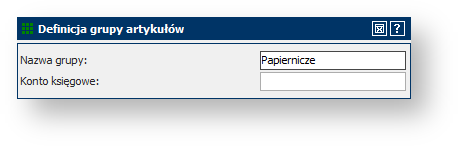
Informacja: To czy program ma automatycznie wypełniać pola związane z kontami księgowymi i jaki ma być format numeru konta analitycznego ustala się w parametrach firmy. Powiązanie grupy artykułów/usług i samych artykułów/usług z planem kont zostanie omówione w samouczku na wyższym poziomie zaawansowania. W ćwiczeniu Ustawienia ustawiliśmy parametry w ten sposób, żeby program nie wypełniał automatycznie tych pól.
- W panelu Indeksy artykułów zaznacz opcję Generuj indeks artykułów. Dzięki zaznaczeniu tej opcji program będzie automatycznie przypisywał każdemu dodanemu artykułowi/usłudze w danej grupie numer zgodnie z ustawioną maską. W polu Maska wpisz $$$/####. Znak $ odpowiada za jeden znak nazwy grupy, a znak # to kolejny numer. W polu Numer startowy ustaw 1. Zgodnie z maską, pierwszemu dodanemu artykułowi do tej grupy program przypisze indeks w postaci Pap/0001.
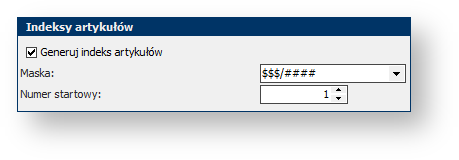
- Kliknij
 . Grupa została dodana w panelu Grupy.
. Grupa została dodana w panelu Grupy. - Mając zaznaczoną grupę Papiernicze kliknij prawym przyciskiem myszy i z menu kontekstowego wybierz Dodaj grupę. Uzupełnij pola zgodnie z rysunkiem poniżej:
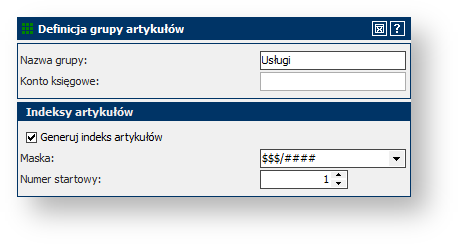
-
 grupę. Na liście grup podstawowych została dodana nowa grupa współrzędna do grupy Papiernicze.
grupę. Na liście grup podstawowych została dodana nowa grupa współrzędna do grupy Papiernicze.
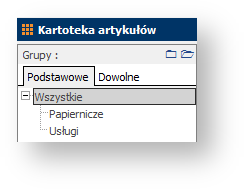
Krok 2: Dodawanie artykułu
W tym kroku: Uzupełnimy kartotekę towaru podając jego podstawowe, niezbędne z punktu widzenia programu, właściwości. Następnie powielimy dodany artykuł w celu zdefiniowania nowego, o podobnych właściwościach do poprzedniego.
Uwaga: Nie należy mylić wprowadzenia kartotek towarów z przyjęciem towaru do magazynu – dodanie towaru do kartoteki artykułów nie oznacza, że towar został dodany do magazynu. Aby dodać towar do magazynu należy wystawić jeden z dostępnych dokumentów przyjęcia na magazyn, np. dokument przyjęcia towaru (w przypadku zakupu towaru) albo remanentu (przy rozpoczęciu pracy z programem), o czym będzie mowa w następnych ćwiczeniach.
Dodanie artykułu
Aby dodać artykuł:
- W uruchomionym module Sprzedaż w menu głównym wybierz Kartoteki, a następnie Towary z rozwijanego menu. Pojawia się okno Kartoteka artykułów.
- Zaznacz grupę Papiernicze w panelu po lewej stronie, a następnie kliknij w przycisk
 w dolnej części okna i z rozwijanego menu wybierz Dodaj.
w dolnej części okna i z rozwijanego menu wybierz Dodaj. - Pojawi się okno Definicja artykułu. Pola dostępne w głównej części okna dotyczą danych porządkowych dodawanego artykułu. W tabeli poniżej znajduje się opis najważniejszych, z punktu widzenia pracy programu, pól.
| Pole | Opis |
|---|---|
| Rodzaj |
Towar: dla towarów kontrolowany jest stan magazynowy. Wprowadzanie towaru do magazynu wymaga zakupu u dostawcy, przyjęcia wewnętrznego lub przeprowadzenia remanentu. Usługa: w programie jest możliwość świadczenia usług. Zgodnie z logiką usług nie można magazynować (nie jest zapisywany stan magazynowy) ani określić ich cech właściwych dla fizycznych towarów. Opakowanie zwrotne: specyfikacja obrotu opakowaniami zwrotnymi (kaucjonowanymi) spowodowała wyodrębnienie ich jako osobnej kategorii towarów. Koszt: asortyment nie magazynowany, służy do wyliczania kosztu własnego zakupu. Nie można go sprzedawać, wpisywać można go tylko na fakturę zakupu i zamówienie do dostawcy. |
| Indeks 1 | Jest podstawą ewidencji towaru lub usługi. Indeks musi być unikatowy i może być wprowadzony automatycznie przez program zgodnie z ustawieniem maski w definicji grupy towarów lub ręcznie. |
| Nazwa | Pełna nazwa towaru lub usługi. Będzie ona drukowana na dokumentach – fakturach, rachunkach itd.. |
| Grupa | Grupa podstawowa, do której zaliczany jest dany towar lub usługa. Program domyślnie przypisuje towar do grupy zaznaczonej podczas klikania w przycisk  . . |
| Dostawca | Dane firmy lub osoby, która jest domyślnym dostawcą danego artykułu. Pozycja wymagana do zaznaczenia dla towarów, opakowań i licencji. Dla pozostałych niedostępna. |
| Producent | Dane firmy lub osoby, która jest domyślnym producentem danego artykułu. |
- Uzupełnij pola zgodnie z rysunkiem poniżej.
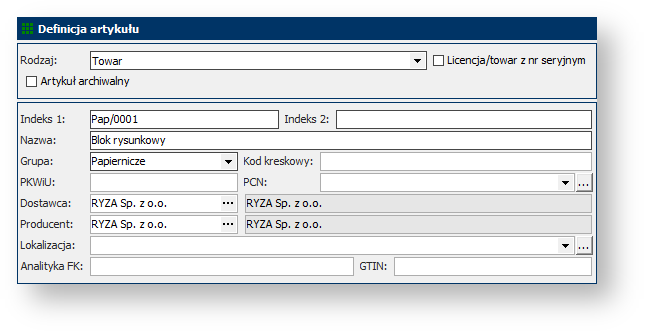
- Poniżej znajdują się zakładki, w których można zdefiniować bardziej szczegółowe informacje dotyczące dodawanego artykułu. W zakładce Dane podstawowe w panelu Parametry należy ustawić stawkę VAT. Domyślnie jest ona ustawiona na 23%. Zaznaczony parametr Ostrzegaj, jeśli cena sprzedaży jest niższa niż cena zakupu chroni nas przed niezamierzonym nadmiernym obniżeniem ceny sprzedaży.
- W panelu Jednostki należy ustalić w jakich jednostkach jest wyliczany towar. Dla bloku rysunkowego ustaw sztuki i odznacz parametr Podzielna.

- Kliknij
 . Blok rysunkowy został dodany do listy artykułów i przypisany do grupy Papiernicze.
. Blok rysunkowy został dodany do listy artykułów i przypisany do grupy Papiernicze.
Powielenie artykułu
Aby powielić artykuł:
- W oknie Kartoteka artykułów zaznacz artykuł do powielenia (Blok rysunkowy). Kliknij w przycisk
 i z rozwijanego menu wybierz Powiel artykuł.
i z rozwijanego menu wybierz Powiel artykuł. - Otworzy się okno Definicja artykułu, w którym wszystkie pola, poza polem Indeks 1, w którym program wpisał kolejny numer zgodnie z maską numerowania, są uzupełnione danymi powielanego artykułu.
- Zmień nazwę artykułu na Blok techniczny i kliknij
 . Nowy artykuł został dodany do listy.
. Nowy artykuł został dodany do listy.
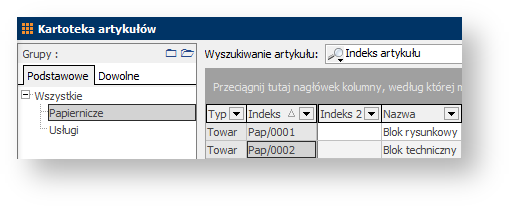
Krok 3: Dodawanie usługi
W tym kroku: Do kartoteki artykułów dodamy usługę. Usług, w przeciwieństwie to towarów, nie można magazynować. Podczas definiowania usługi nie są dostępne opcje właściwe dla fizycznych artykułów, takie jak opakowanie, masa, koszt zakupu, termin ważności, itp.
Aby dodać usługę:
- W uruchomionym module Sprzedaż w menu głównym wybierz Kartoteki, a następnie Towary z rozwijanego menu. Pojawia się okno Kartoteka artykułów.
- Zaznacz grupę Usługi w panelu Grupy podstawowe. Następnie kliknij w przycisk
 i z rozwijanego menu wybierz Dodaj.
i z rozwijanego menu wybierz Dodaj. - Pojawi się okno Definicja artykułu. W polu Rodzaj kliknij w
 i z rozwiniętej listy wybierz Usługa.
i z rozwiniętej listy wybierz Usługa. - W polu Nazwa wpisz Pakowanie na prezent.
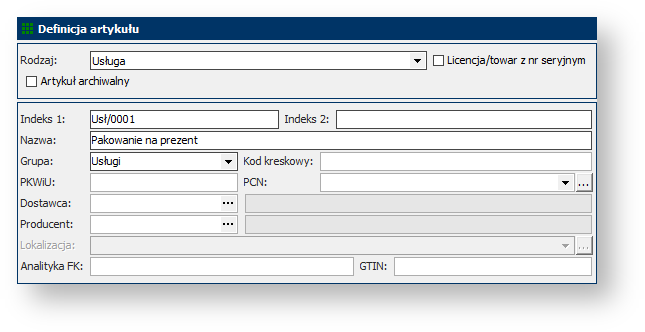
- Kliknij
 . Usługa została dodana do listy.
. Usługa została dodana do listy.
Krok 4: Import artykułów
W tym kroku: Zaimportujemy bazę towarów, która została stworzona na potrzeby samouczka. Większa baza towarów ułatwi naukę w dalszych częściach samouczka. Oczywiście w ramach ćwiczeń możesz dodać więcej własnych artykułów do kartoteki artykułów.
Aby importować artykuły:
- Kliknij w poniższy link i zapisz plik w dogodnym dla siebie miejscu na swoim komputerze.
kartoteka_artykułów_RAKSSQL.xml - W uruchomionym module Sprzedaż w menu głównym wybierz Kartoteki, a następnie Towary z rozwijanego menu. Pojawia się okno Kartoteka artykułów.
- W prawym górnym rogu na niebieskim pasku znajduje się menu składające się ze znaków graficznych
 . Kliknij w ikonę menu eksportu
. Kliknij w ikonę menu eksportu  .
. - W menu eksportu wybierz Import, a następnie Importuj (xml).
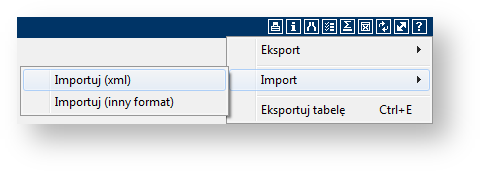
- Pojawi się okno Plik do importu. Wskaż położenie pobranego pliku kartoteka_artykułów_RAKSSQL.xml i kliknij Otwórz.
- Pojawi się okno Parametry importu towarów. W polu Importuj wybierz Pomijając istniejące. Dzięki temu stworzone w poprzednim kroku artykuły, jeśli pokrywają się z tymi z importowanej bazy, zostaną zachowane w pierwotnym stanie. Wybierz domyślną stawkę VAT dla importowanych artykułów – 23%. W polu Grupy wybierz Importuj pomijając istniejące.
- Korzystając z zaokrąglonej strzałki
 zaznacz wszystkie artykuły i kliknij
zaznacz wszystkie artykuły i kliknij  . Program zacznie importować kartoteki artykułów i na koniec wyświetli Raport z importu. Zaimportowane towary zostały dodane do listy w kartotece artykułów.
. Program zacznie importować kartoteki artykułów i na koniec wyświetli Raport z importu. Zaimportowane towary zostały dodane do listy w kartotece artykułów.
